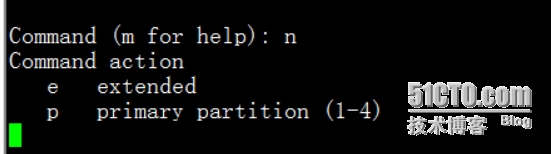linux磁盤分區到文件系統創建
首先了解磁盤的基本構造
需要用到的分區命令:
fdisk:對於一塊硬盤來講,最多隻能管理15分區
語法:fdisk [OPTION][DEVICE]
p: print, 顯示已有分區 n: new, 創建 d:delete, 刪除 w:write, 寫入磁盤並退出
q: quit, 放棄更新並退出 m: 獲取幫助 l: 列表所分區id t: 調整分區id
開始進行磁盤分區:
此處可以看到兩塊硬盤sda1和sda2,第一塊硬盤sda1是裝好系統的。sda2硬盤是未進行分區的。
輸入 fdisk /dev/sda然後回車,給硬盤進行分區。如下圖
輸入n回車新建分區,接着再輸入p回車新建主分區,如圖
此處要求選擇分區號在1-4間,輸入3回車
Firstcylinder (7859-15665, default 7859):這裏是設置分區起始的柱面,直接回車選擇默認即可,回車後如下圖
Lastcylinder, +cylinders or +size{K,M,G} (7859-15665, default 15665):
此處是設置分區結束柱面,+3G表示從起始柱面開始向後3G結束,也是是設置分區大小爲3G,輸入+3G後回車,如下圖所示
此處可輸入p查看分區是否成功,輸入p回車,如下圖:顯示分區成功
接下來查看內核是否已經識別新的分區:# cat /proc/partations
(自上而下執行命令直到內核讀取到新分區)
通知內核重新讀取硬盤分區表:
partx -a /dev/DEVICE
-n M:N
kpartx -a /dev/DEVICE 注(CentOS 5:使用partprobe [/dev/DEVICE])
-f: force
篇二:文件系統的創建(Linux的虛擬文件系統)
瞭解各文件系統與Linux虛擬文件系統的關係穿件
創建文件系統需要了解的命令:
mkfs命令: # mkfs.FS_TYPE/dev/DEVICE [OPTION]:-L 'LABEL': 設定卷標
# mkfs -tFS_TYPE /dev/DEVICE
mke2fs:ext系列文件系統專用管理工具
blkid:塊設備屬性信息查看 blkid [OPTION]...[DEVICE]
dumpe2fs:-h:查看超級塊信息
文件系統檢測:
fsck:File System CheCk
fsck.FS_TYPE
fsck-t FS_TYPE -a: 自動修復錯誤 -r: 交互式修復錯誤
Note: FS_TYPE一定要與分區上已經文件類型相同;
e2fsck:ext系列文件專用的檢測修復工具
-y:自動回答爲yes;
-f:強制修復;
磁盤劃分成功,下面就要對分區進行格式化了
使用命令 mke2fs對磁盤進行格式化處理,格式化爲ext4文件類型。